 |

Deze tutorial is auteursrechtelijk beschermd door Marilis L. Designs, alle rechten voorbehouden.
Elke verspreiding, zonder voorafgaande schriftelijke toestemming is geheel verboden.
Elke gelijkenis met een andere tutorial is puur toeval.
Deze les is geschreven in PSP X3 op 29-08-2010.
En volledig nagekeken en aangepast op 30-03-2020 in PaintShop Pro 2019.
Ik heb de persoonlijke toestemming van Luisa om haar lessen te vertalen uit het Spaans.
Wil je deze vertaling linken, dan moet je Luisa daarvoor persoonlijk toestemming om vragen !!!
Ik ben alleen maar de vertaler, de auteursrechten liggen volledig bij Luisa.
Gracias Luisa que puedo traducir usted tutoriales a holandés.
Claudia.
Materialen :
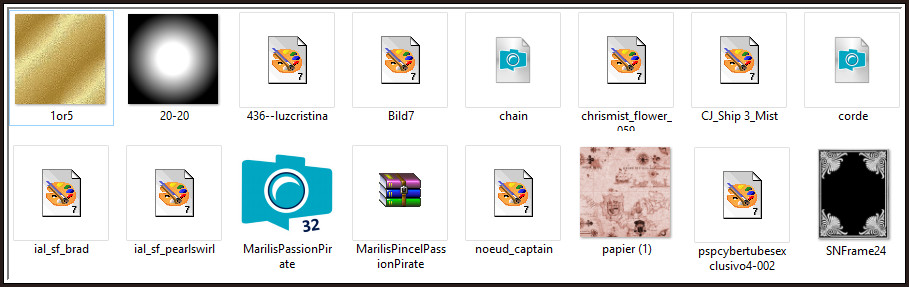
Het goudpatroon "1or5" openen we in PSP zelf.
Het Masker "20-20" openen we in PSP zelf.
De selectie "MarilisPassionPirate" steek je in de juiste map van jouw PSP versie : Corel_12/Selecties.
De Brushe (zit in de zip) "PassionPirate" steek je in de juiste map van jouw PSP versie : Corel_01/Brushes/Penselen.
De brushe wordt niet geopend in mijn PSP versie.
Dit kan je wel doen via "Bestand - Importeren - Aangepast penseel".
Zoek de brushe via de knop "Openen", klik de brushe aan en klik daarna op "Openen".
Klik de brushe aan in het linker venster en klik daarna op "Toevoegen" en op "OK".
Je kan de brushe nu zonder problemen gebruiken.
Filters :
Tramages - Wee Scratches.
MuRa's Seamless - Emboss.
L en K landksiteofwonders - L en K's Paris.
Filters Unlimited 2.0.
Andrew's Filter Collection 57 - Colour Threads ***
***Importeer de filters Andrew's Filter Collection in het filter "Filters Unlimited 2.0"***
Kleurenpallet :
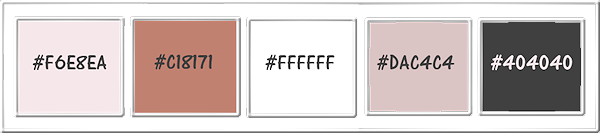
1ste kleur = #F6E8EA
2de kleur = #C18171
3de kleur = #FFFFFF
4de kleur = #DAC4C4
5de kleur = #404040
Wanneer je met eigen kleuren werkt speel dan met de mengmodus en/of dekking naar eigen inzicht.
Klik op onderstaande banner om naar de originele les te gaan :

Ga naar het Kleurenpallet en zet de Voorgrondkleur op de 1ste kleur en de Achtergrondkleur op de 2de kleur.

1.
Open een Nieuwe afbeelding van 700 x 550 px, transparant.

2.
Ga naar het kleurenpallet en klik met de muis in de Voorgrondkleur en daarna op het tabblad "Verloop".
Maak een Verloop met deze instellingen :
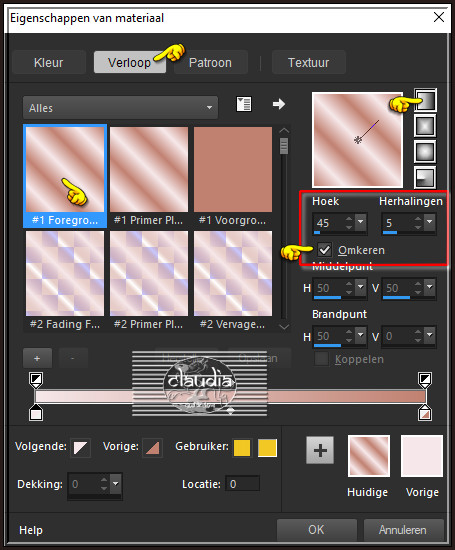
Ga terug naar je afbeelding en vul deze met het Verloop.
Effecten - Randeffecetn - Sterker accentueren.
Effecten - Insteekfilters - Tramages - Wee Scratches :
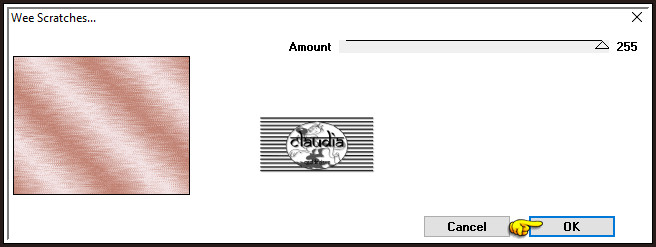
Effecten - Insteekfilters - MuRa's Seamless - Emboss :
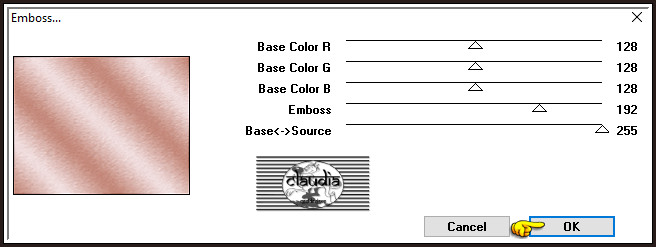

3.
Lagen - Nieuwe rasterlaag.
Selecties - Alles selecteren.
Open uit de materialen het Scrap-paper "papier (1)".
Bewerken - Kopiëren.
Ga terug naar je werkje.
Bewerken - Plakken in selectie.
Selecties - Niets selecteren.
Lagen - Eigenschappen : zet de Mengmodus van deze laag op Luminantie (oud) en de Dekking op 60%.
Effecten - Insteekfilters - MuRa's Seamless - Emboss : de instellingen staan goed.

4.
Open uit de materialen de tube "CJ_Ship 3_Mist".
Bewerken - Kopiëren.
Ga terug naar je werkje.
Lagen - Nieuwe rasterlaag.
Selecties - Alles selecteren.
Bewerken - Plakken in selectie.
Selecties - Niets selecteren.
Open uit de materialen het Masker "20-20" en minimaliseer het.
Ga terug naar je werkje.
Lagen - Nieuwe maskerlaag - Uit afbeelding :
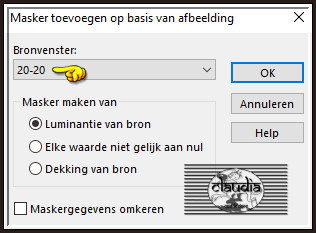
Lagen - Samenvoegen - Groep samenvoegen.
Effecten - Afbeeldingseffecten - Verschuiving :
Horizontale verschuiving = 75
Verticale verschuiving = 20
Aangepast en Transparant aangevinkt
Lagen - Eigenschappen : zet de Mengmodus van deze laag op Luminantie (oud) en de Dekking op 60%.
Effecten - Insteekfilters - MuRa's Seamless - Emboss : de instellingen staan goed.
Herhaal nogmaals het filter MuRa's Seamless - Emboss met dezelfde instellingen.

5.
Lagen - Nieuwe rasterlaag.
Vul deze laag met de 1ste kleur.
Effecten - Insteekfilters - L en K landksiteofwonders - L en K's Paris :
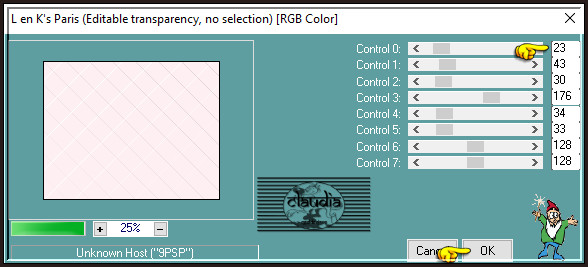
Effecten - Randeffecten - Sterker accentueren.
Lagen - Eigenschappen : zet de Mengmodus van deze laag op Zacht licht.

6.
Open uit de materialen de tube "chrismist_flower_059".
Bewerken - Kopiëren.
Ga terug naar je werkje.
Bewerken - Plakken als nieuwe laag.
Effecten - Afbeeldingseffecten - Verschuiving :
Horizontale verschuiving = -180
Verticale verschuiving = -160
Aangepast en Transparant aangevinkt
Effecten - Insteekfilters - MuRa's Seamless - Emboss : de instellingen staan goed.
Lagen - Eigenschappen : zet de Dekking van deze laag op 70%.
Lagen - Dupliceren.
Afbeelding - Spiegelen - Verticaal spiegelen (= Omdraaien).
Afbeelding - Spiegelen - Horizontaal spiegelen.
Effecten - Afbeeldingseffecten - Verschuiving :
Horizontale verschuiving = 120
Verticale verschuiving = 30
Aangepast en Transparant aangevinkt

7.
Open uit de materialen de tube "pspcybertubesexclusivo4-002".
Bewerken - Kopiëren.
Ga terug naar je werkje.
Bewerken - Plakken als nieuwe laag.
Afbeelding - Formaat wijzigen : 60%, formaat van alle lagen wijzigen niet aangevinkt.
Aanpassen - Scherpte - Verscherpen.
Effecten - Afbeeldingseffecten - Verschuiving :
Horizontale verschuiving = 167
Verticale verschuiving = -115
Aangepast en Transparant aangevinkt
Effecten - 3D-Effecten - Slagschaduw :
Verticaal = 5
Horizontaal = -15
Dekking = 60
Vervaging = 40
Kleur = Zwart (#000000)
Lagen - Eigenschappen : zet de Dekking van deze laag op 70%.

8.
Open uit de materialen de tube "ial_sf_pearlswirl".
Bewerken - Kopiëren.
Ga terug naar je werkje.
Bewerken - Plakken als nieuwe laag.
Afbeelding - Spiegelen - Horizontaal spiegelen.
Afbeelding - Formaat wijzigen : 31%, formaat van alle lagen wijzigen niet aangevinkt.
Effecten - Afbeeldingseffecten - Verschuiving :
Horizontale verschuiving = -205
Verticale verschuiving = 15
Aangepast en Transparant aangevinkt
Aanpassen - Scherpte - Verscherpen.
Effecten - 3D-Effecten - Slagschaduw :
Verticaal = 0
Horizontaal = 0
Dekking = 50
Vervaging = 0
Kleur = 4de kleur
Minimaliseer je werkje voor later gebruik.

9.
Open een Nieuwe afbeelding van 300 x 380 px, transparant.
Ga naar het Kleurenpallet en klik met de muis in de het Verloop.
Verander de instellingen van het Verloop naar deze :
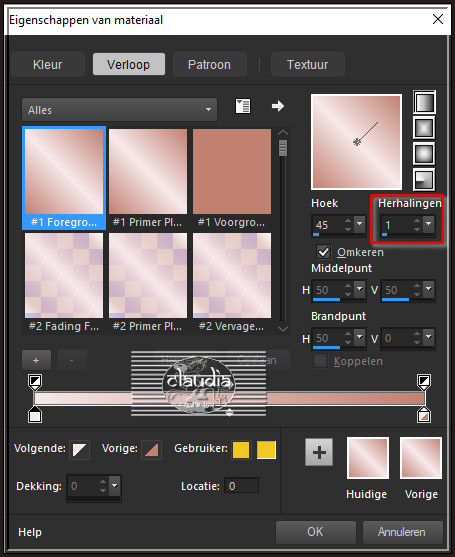
Vul de nieuwe afbeelding met dit Verloop.

10.
Lagen - Nieuwe rasterlaag.
Open uit de materialen het Patroon "1or5" en minimaliseer het.
Ga naar het Kleurenpallet en klik met de muis in de Achtergrondkleur en daarna op het tabblad "Patroon".
Zoek het goudpatroon (staat bovenaan bij de voorbeelden) met deze instellingen :
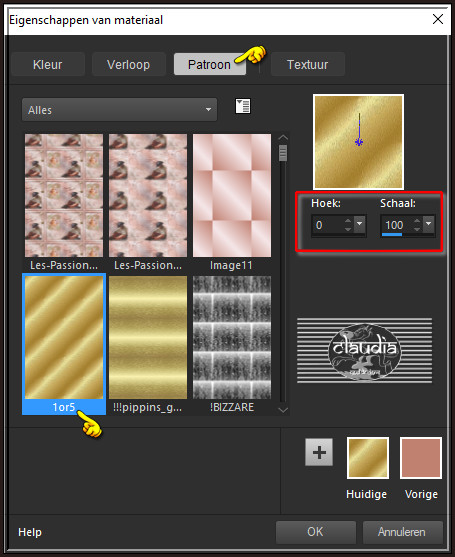
Ga terug naar de kleine afbeelding en vul de laag met het Patroon.
Open uit de materialen het Masker "SNFrame24" en minimaliseer het.
Ga terug naar het kleine werkje.
Lagen - Nieuwe maskerlaag - Uit afbeelding :
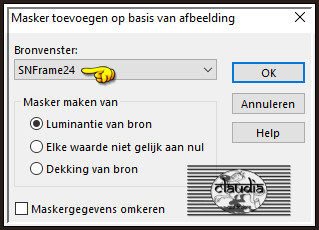
Lagen - Samenvoegen - Groep samenvoegen.
Aanpassen - Scherpte - Verscherpen.
Effecten - 3D-Effecten - Slagschaduw :
Verticaal = 1
Horizontaal = 2
Dekking = 85
Vervaging = 0
Kleur = 5de kleur

11.
Selecties - Selectie laden/opslaan - Selectie laden vanaf schijf : MarilisPassionPirate
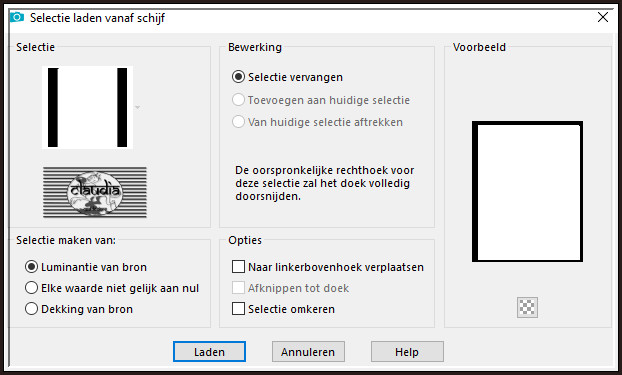
Selecties - Omkeren.
Open uit de materialen de tube "436--luzcristina".
Bewerken - Kopiëren.
Ga terug naar het kleine werkje.
Bewerken - Plakken als nieuwe laag.
Afbeelding - Formaat wijzigen : 70%, formaat van alle wijzigen niet aangevinkt.
Aanpassen - Scherpte - Verscherpen.
Klik 1 x op de Delete toets op het toetsenbord.
Selecties - Niets selecteren.
Lagen - Schikken - Omlaag.
Lagen - Samenvoegn - Zichtbare lagen samenvoegen.
Bewerken - Kopiëren.
Je mag dit kleine plaatje sluiten, we hebben het niet meer nodig.

12.
Activeer opnieuw je grote werkje, daarop werken we nu verder.
Bewerken - Plakken als nieuwe laag (kleine werkje zit in het geheugen).
Afbeelding - Formaat wijzigen : 75%, formaat van alle lagen wijzigen niet aangevinkt.
Aanpassen - Scherpte - Verscherpen.
Effecten - Afbeeldingseffecten - Verschuiving :
Horizontale verschuiving = -200
Verticale verschuiving = 90
Aangepast en Transparant aangevinkt
Afbeelding - Vrij Roteren :
Richting = Links
Graden = Vrij : 5
Verder niets aangevinkt
Aanpassen - Scherpte - Verscherpen.
Lagen - Dupliceren.
Afbeelding - Vrij Roteren :
Richting = Rechts
Graden = Vrij : 10
Verder niets aangevinkt
Lagen - Dupliceren.
Afbeelding - Vrij Roteren :
Richting = Links
Graden = Vrij : 5
Verder niets aangevinkt
Lagen - Samenvoegen - 2 x Omlaag samenvoegen.
Aanpassen - Scherpte - Nog scherper.
Effecten - 3D-Effecten - Slagschaduw :
Verticaal = 0
Horizontaal = 1
Dekking = 50
Vervaging = 10
Kleur = Zwart (#000000)

13.
Open uit de materialen het element "ial_sf_brad".
Bewerken - Kopiëren.
Ga terug naar je werkje.
Bewerken - Plakken als nieuwe laag.
Afbeelding - Formaat wijzigen : 70%, formaat van alle lagen wijzigen niet aangevinkt.
Effecten - Afbeeldingseffecten - Verschuiving :
Horizontale verschuiving = -315
Verticale verschuiving = -10
Aangepast en Transparant aangevinkt
Aanpassen - Scherpte - Verscherpen : 2 x toepassen !!!
Effecten - 3D-Effecten - Slagschaduw :
Verticaal = 0
Horizontaal = 1
Dekking = 50
Vervaging = 10
Kleur = Zwart (#000000)

14.
Open uit de materialen het element "noeud_captain".
Bewerken - Kopiëren.
Ga terug naar je werkje.
Bewerken - Plakken als nieuwe laag.
Afbeelding - Formaat wijzigen : 80%, formaat van alle lagen wijzigen niet aangevinkt.
Aanpassen - Scherpte - Verscherpen.
Afbeelding - Spiegelen - Horizontaal spiegelen.
Horizontale verschuiving = -115
Verticale verschuiving = 210
Aangepast en Transparant aangevinkt
Afbeelding - Vrij Roteren :
Richting = Rechts
Graden = Vrij : 5
Verder niets aangevinkt
Aanpassen - Kleurtoon en verzadiging - Inkleuren :
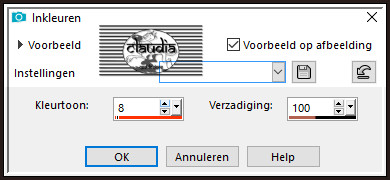
Pas de getallen aan jouw kleuren aan.
Aanpassen - Scherpte - Verscherpen.
Effecten - 3D-Effecten - Slagschaduw : de instellingen staan goed.

15.
Venster - Dupliceren.
Dit wordt dan de reserve kopie van jouw werkje, voor als je later nog eventuele veranderingen wilt aanbrengen.
Sla dit duplicaat op als psp-image bestand en sluit het, je hebt het niet meer nodig.
*****
We gaan verder op het originele werkje.
Afbeelding - Randen toevoegen : 3 px met de 2de kleur, Symmetrisch aangevinkt.
Selecties - Alles selecteren.
Afbeelding - Randen toevoegen : 30 px met de 3de kleur, Symmetrisch aangevinkt.
Selecties - Omkeren.
Ga naar het Kleurenpallet en klik met de muis in het Verloop.
Pas de instellingen aan zoals op het voorbeeld :
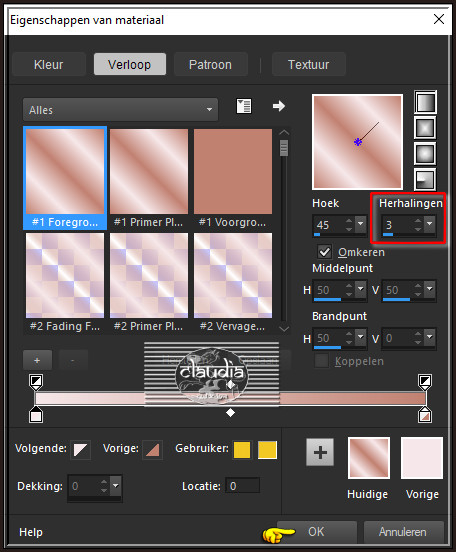
Ga terug naar je werkje en vul de selectie met dit nieuwe Verloop.
Effecten - Insteekfilters - <I.C.NET Software> - Filters Unlimited 2.0 - Andrew's Filter Collection 57 - Colour Threads :
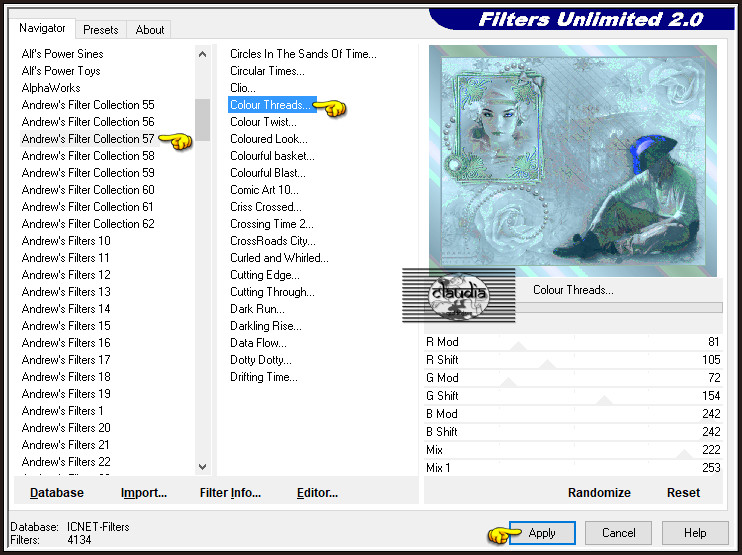
Aanpassen - Kleurtoon en verzadiging - Inkleuren : de instellingen staan goed.
Effecten - 3D-Effecten - Afschuining binnen :
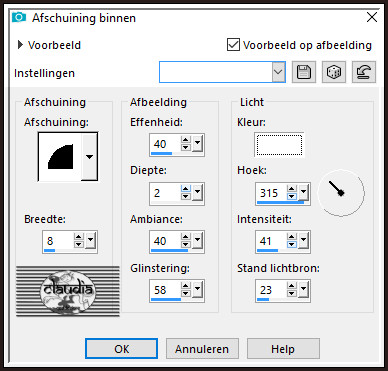
Effecten - 3D-Effecten - Slagschaduw :
Verticaal = 2
Horizontaal = 2
Dekking = 75
Vervaging = 5
Kleur = Zwart (#000000)
Herhaal nogmaals de Slagschaduw maar zet nu Verticaal en Horizontaal op -2.
Afbeelding - Randen toevoegen : Symmetrisch aangevinkt
3 px met de 2de kleur
3 px met de 1ste kleur
3 px met de 2de kleur

16.
Open uit de materialen de tube "corde".
Bewerken - Kopiëren.
Ga terug naar je werkje.
Bewerken - Plakken als nieuwe laag.
Afbeelding - Vrij Roteren :
Richting = Rechts
Graden = Vrij : 20
Verder niets aangevinkt
Effecten - Afbeeldingseffecten - Verschuiving :
Horizontale verschuiving = 290
Verticale verschuiving = 290
Aangepast en Transparant aangevinkt
Aanpassen - Scherpte - Verscherpen.
Effecten - 3D-Effecten - Slagschaduw :
Verticaal = 3
Horizontaal = 2
Dekking = 50
Vervaging = 10
Kleur = Zwart (#000000)

17.
Open uit de materialen de tube "chain".
Bewerken - KopiËren.
Ga terug naar je werkje.
Bewerken - Plakken als nieuwe laag.
Afbeelding - Formaat wijzigen : 90%, formaat van alle lagen wijzigen niet aangevinkt.
Effecten - Afbeeldingseffecten - Verschuiving :
Horizontale verschuiving = 345
Verticale verschuiving = 165
Aangepast en Transparant aangevinkt
Aanpassen - Scherpte - Verscherpen.
Effecten - 3D-Effecten - Slagschaduw :
Verticaal = 2
Horizontaal = 1
Dekking = 40
Vervaging = 2
Kleur = Zwart (#000000)

18.
Open uit de materialen het element "ial_sf_brad".
Bewerken - Kopiëren.
Ga terug naar je werkje.
Bewerken - Plakken als nieuwe laag.
Afbeelding - Formaat wijzigen : 80%, formaat van alle lagen wijzigen niet aangevinkt.
Effecten - Afbeeldingseffecten - Verschuiving :
Horizontale verschuiving = 330
Verticale verschuiving = 270
Aangepast en Transparant aangevinkt
Aanpassen - Scherpte - Verscherpen.
Effecten - 3D-Effecten - Slagschaduw :
Verticaal = 1
Horizontaal = 0
Dekking = 50
Vervaging = 10
Kleur = Zwart (#000000)

19.
Open uit de materialen het element "Bild7".
Bewerken - Kopiëren.
Ga terug naar je werkje.
Bewerken - Plakken als nieuwe laag.
Het element staat gelijk goed.
Lagen - Samenvoegen - Zichtbare lagen samenvoegen.

20.
Afbeelding - Formaat wijzigen : 700 px, breedte, formaat van alle lagen wijzigen aangevinkt.
Aanpassen - Scherpte - Verscherpen.

Activeer het "Penseelgereedschap" en zoek de brushe "BrushTip_PassionPirate" met deze instellingen :

Ga naar het Kleurenpallet en zet de Voorgrondkleur op de 2de kleur.
Ga terug naar je werkje.
Lagen - Nieuwe rasterlaag.
Stempel de brushe met de 2de kleur rechts bovenaan op je werkje :
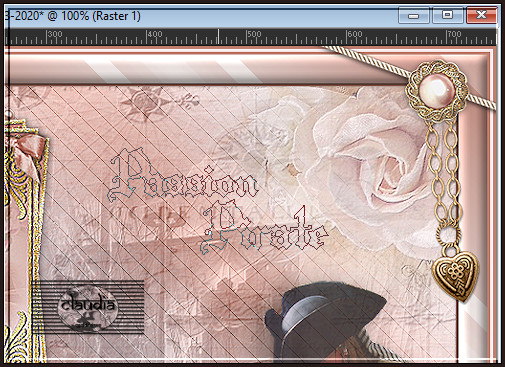
Effecten - 3D-Effecten - Slagschaduw :
Verticaal = 0
Horizontaal = 0
Dekking = 100
Vervaging = 0
Kleur = Zwart (#000000)
Afbeelding - Vrij Roteren :
Richting = Links
Graden = Vrij : 20
Verder niets aangevinkt
Zet de tekst op zoals op het plaatje of naar eigen inzicht :
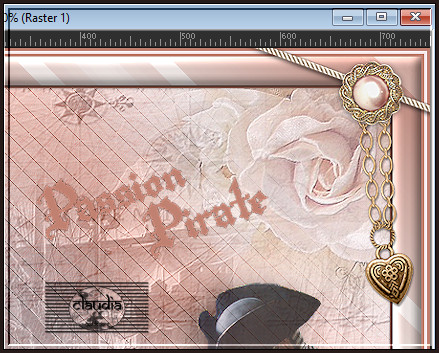

22.
Lagen - Nieuwe rasterlaag.
Plaats hierop je watermerkje.
Lagen - Samenvoegen - Alle lagen samenvoegen.
Sla je werkje op als JPG-formaat met een compressiewaarde van 20 :
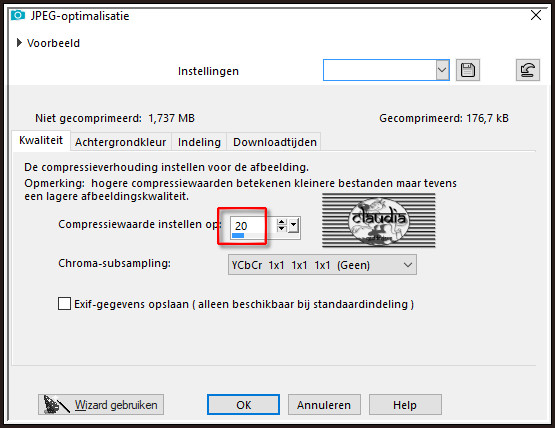
En daarmee ben je aan het einde gekomen van deze mooie les van Luisa.
© Claudia - Maart 2020.





